telnet服务是电脑中要使用远程桌面功能必备的一个服务,只有开启这个服务远程桌面才可以正常使用,可是有部分 win10纯净版系统 用户却遇到了telnet服务找不到的情况,导致远程无法正
telnet服务是电脑中要使用远程桌面功能必备的一个服务,只有开启这个服务远程桌面才可以正常使用,可是有部分win10纯净版系统用户却遇到了telnet服务找不到的情况,导致远程无法正常使用,这让用户们很是困扰,针对此问题,本文给大家讲解一下win10缺少telnet服务端的详细解决方法吧。
方法如下:
1、打开控制面板,点击程序选项。
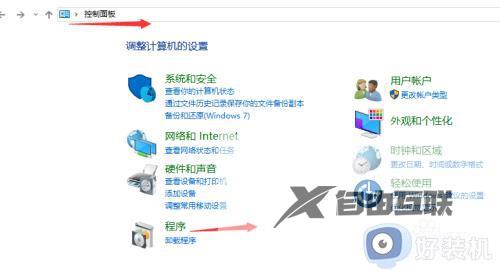
2、点击启动或关闭windows选项,进入下一步。
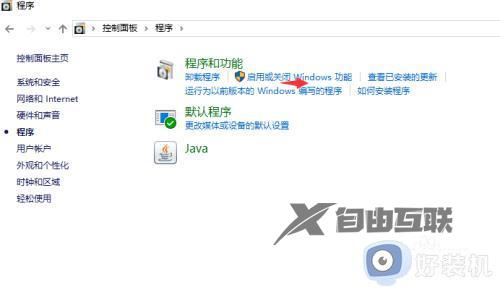
3、勾选telnet,点击确定按钮。
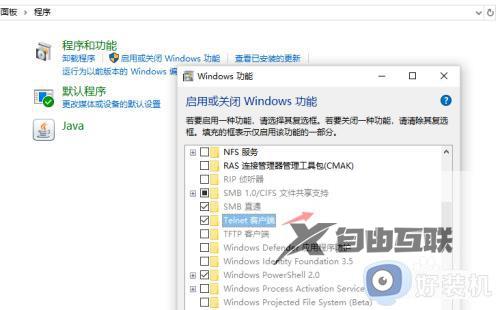
4、win10系统会自动安装telnet相关组件。
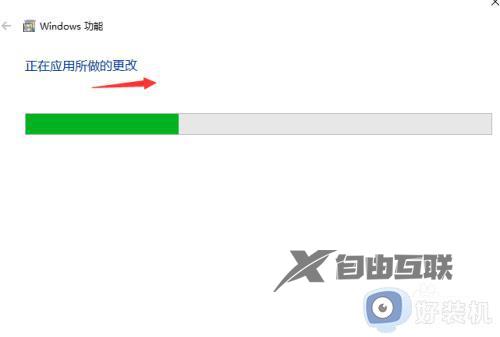
5、等telnet服务安装完成即可。

以上给大家介绍的就是win10telnet服务找不到的详细解决方法,有遇到一样情况的用户们可以学习上述方法步骤来进行解决,希望可以帮助到大家。
